Jeste li nabavili svoj prvi iPhone ili iPad i pitate se kako preuzeti osnovne aplikacije kao što su YouTube, WhatsApp, Facebook, Instagram, Uber, Gmail, Amazon, Google Maps, Spotify, Bible , Bank of America itd.?
U ovom vodiču korak po korak vodit ćemo vas kroz postupak preuzimanja vaših prvih aplikacija iz App Storea. Također ćemo podijeliti neke važne informacije u vezi s instaliranjem iOS aplikacija.
 Kako preuzeti aplikacije na iPhone i iPad: sakriti
Kako preuzeti aplikacije na iPhone i iPad: sakriti
Preuzmi aplikacije na iPhone i iPad
Slijedite sve ove korake redom.
1. Otvorite App Store
App Store je jedino mjesto odakle možete preuzeti iOS i iPadOS aplikacije. Nakon što postavite novi ili rabljeni iPhone ili iPad, pronađite App Store i dodirnite njegovu ikonu. Najvjerojatnije ćete ga vidjeti na prvoj stranici početnog zaslona. Evo kako to izgleda:
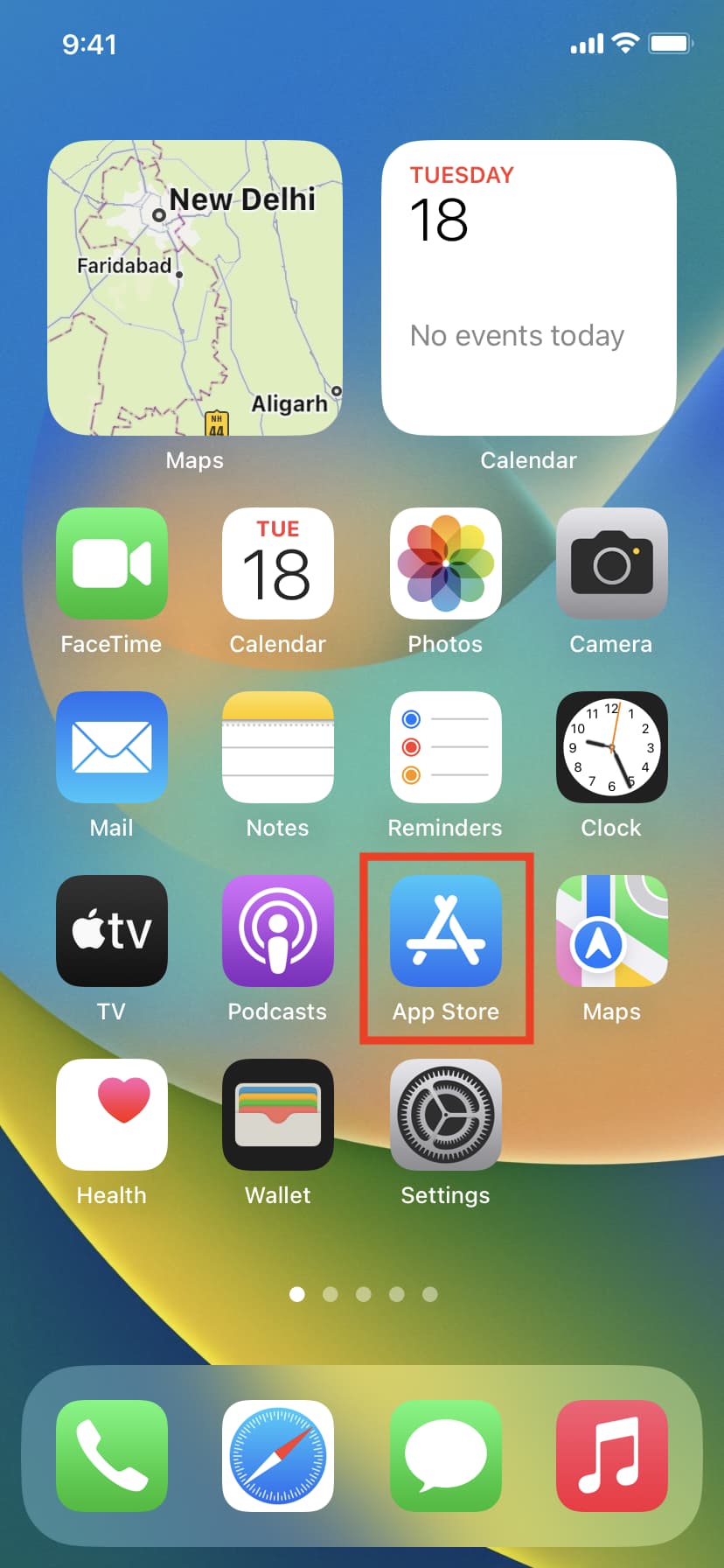
Napomena: ako ga ne možete pronaći, prijeđite prstom prema dolje na početnom zaslonu ili dodirnite mali gumb Traži i tamo upišite App Store. Vidjet ćete ga u rezultatima odakle možete dodirnuti njegovu ikonu da biste ga otvorili.
2. Pogledajte popis najpopularnijih aplikacija
Otvaranje App Storea odvest će vas na zaslon Today, koji prikazuje aplikacije koje je pripremio Apple. Možete ga istražiti kasnije. Za sada dodirnite gumb Aplikacije na dnu zaslona. Zatim se pomaknite prema dolje i trebali biste vidjeti odjeljak pod nazivom Najpopularnije besplatne aplikacije. Dodirnite Vidi sve pokraj njega.
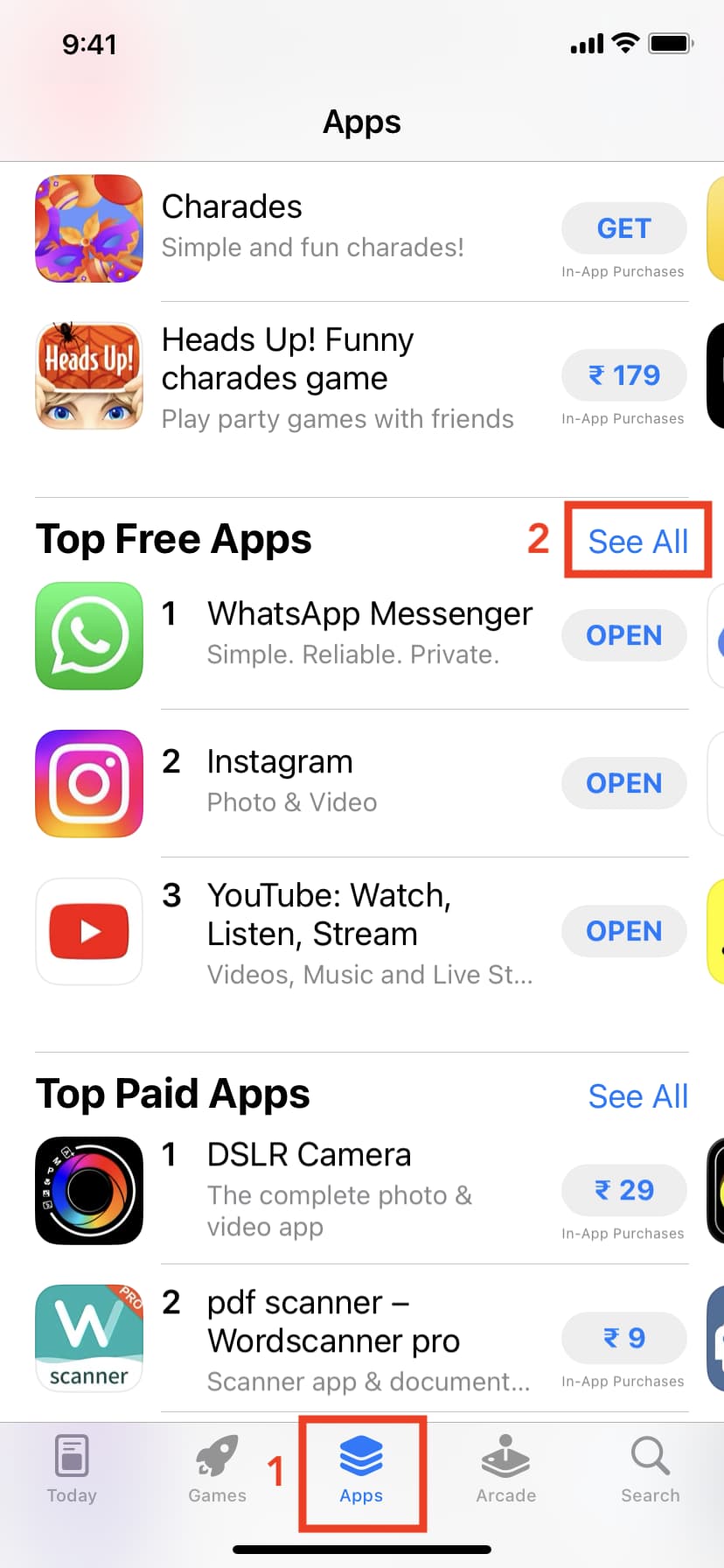
3. Pregledajte najpopularnije besplatne i plaćene aplikacije
Odjeljak Top ljestvice ima 200 besplatnih i 200 aplikacija koje se plaćaju i koje su najpopularnije u vašoj zemlji. Budući da ste tek na početku, preporučujemo da istražite odjeljak Besplatne aplikacije. Tamo ćete pronaći oko 75% aplikacija koje su vam potrebne. Besplatne aplikacije pored sebe prikazuju gumb GET. Aplikacije koje se plaćaju imaju zasebnu karticu gdje je cijena prikazana u $ (dolar), € (euro), £ (funta), ¥ (jen), ₹ (rupija) ili vašoj lokalnoj valuti.
4. Preuzmite korisne aplikacije
Za preuzimanje besplatne aplikacije dodirnite gumb PREUZMI pored nje. Alternativno, dodirnite naziv aplikacije da biste vidjeli njezin puni opis, a zatim dodirnite PREUZMI. Kada prvi put dodirnete GET, od vas će se možda tražiti da unesete lozinku za Apple ID. Učinite to.
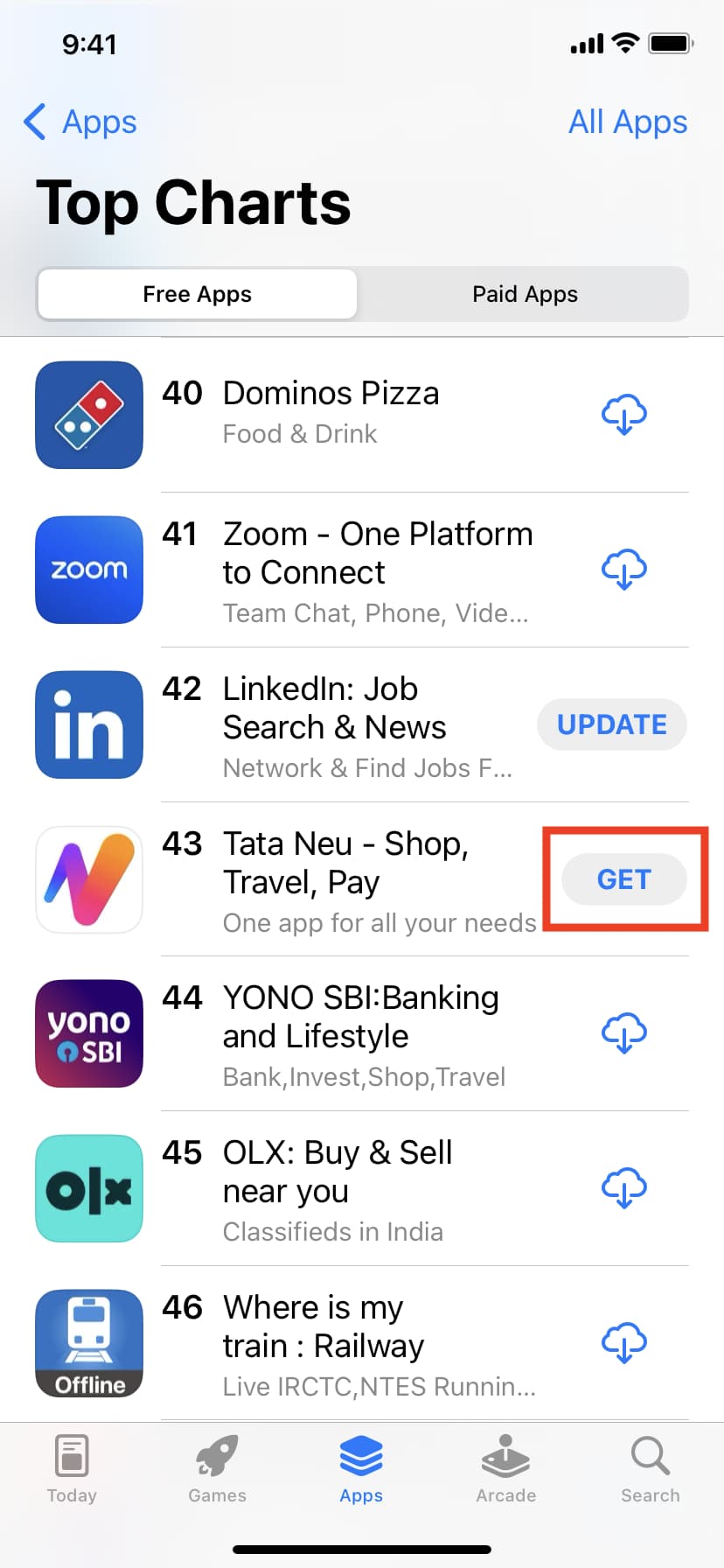
Koraci za preuzimanje aplikacije koja se plaća su isti, ali biste trebali imati način plaćanja dodan svom Apple ID-u. Vidjet ćemo više o tome u nastavku.
5. Dodajte podatke o naplati
Ako je ovo vaš prvi Apple uređaj, najvjerojatnije ste kreirali novi Apple ID dok ste postavljali svoj iPhone ili iPad. Dakle, nakon što pokušate preuzeti svoju prvu aplikaciju, vidjet ćete upozorenje u kojem se od vas traži da unesete svoju adresu za naplatu. Ovo je jednostavan, jednokratni postupak. Od vas se neće tražiti da to ponovite u bliskoj budućnosti.
Nakon što dodirnete GET za preuzimanje svoje prve aplikacije, prihvatite upozorenje App Storea i unesite svoju ulicu, grad, državu, poštanski broj, državu i broj telefona. Dodavanje podataka vaše kreditne kartice nije obavezno. Slobodno odaberite Ništa kao način plaćanja. Ali ako želite preuzeti aplikacije koje se plaćaju ili kupiti pjesme, filmove, TV emisije, pretplate itd., sada možete dodati podatke o svojoj kartici. Ili ih možete dodati kasnije.
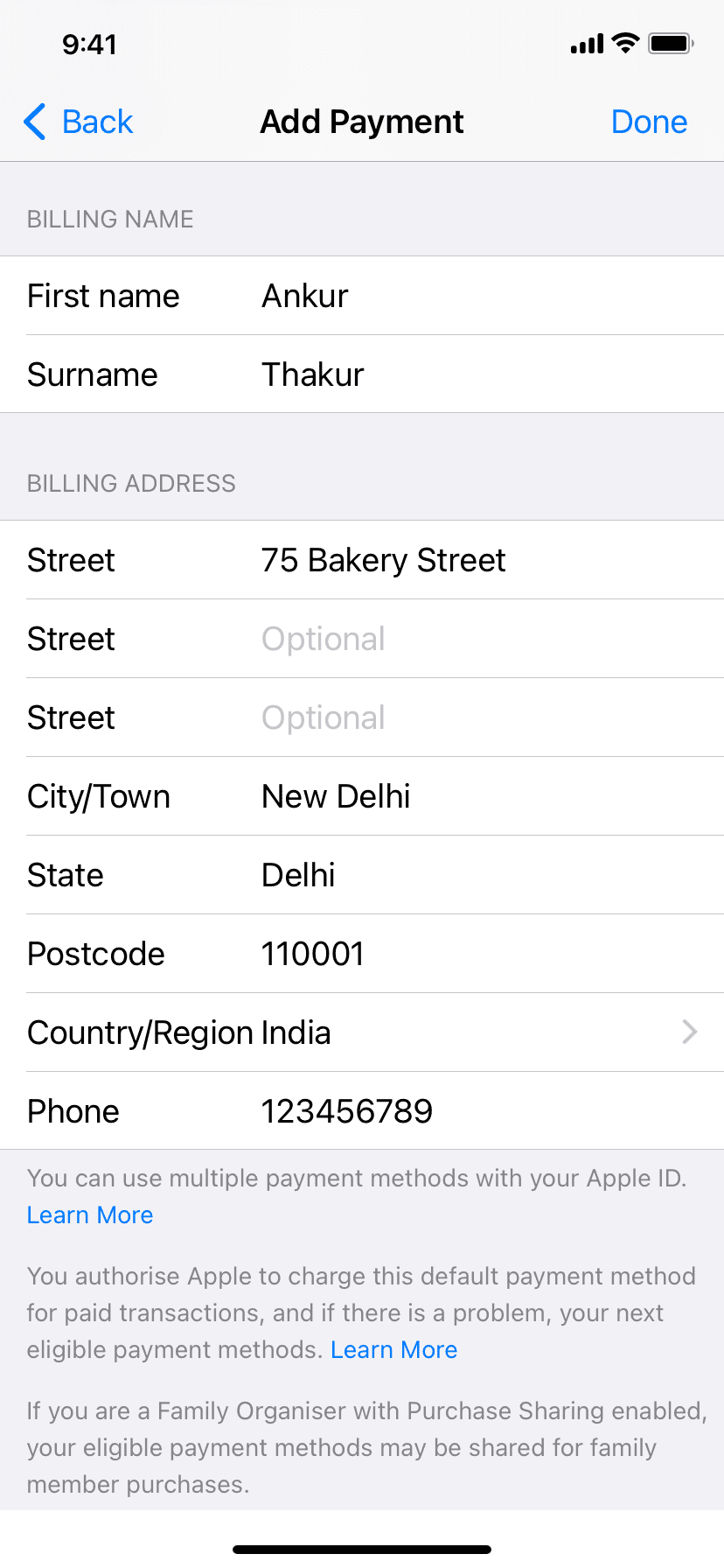
6. Aplikacija počinje s preuzimanjem
Kad završite s dodavanjem adrese za naplatu svom novom Apple ID-u, vaša bi se prva aplikacija trebala početi preuzimati. Ako nije, vratite se u App Store i ponovno dodirnite PREUZMI. Kada se aplikacija preuzima, vidjet ćete njenu ikonu aplikacije s kružnim pokazivačem napredovanja na početnom zaslonu iPhonea.
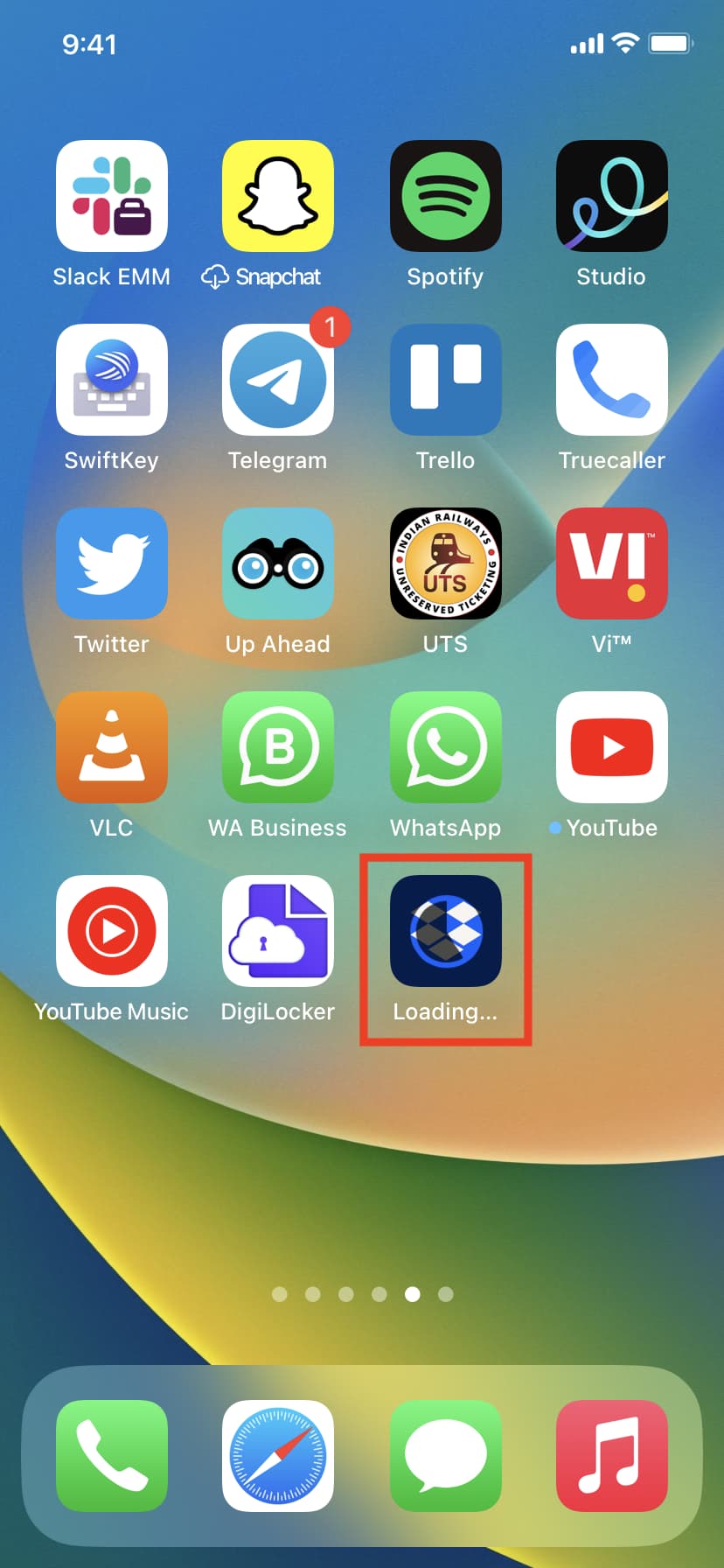
7. Preuzmite druge aplikacije
App Store ima preko 2 milijuna aplikacija. Svakako, nećete preuzeti ni 1% toga. No, ovisno o vašim potrebama i količini lokalnog prostora na vašem iPhoneu, slobodno ponovno otvorite App Store i preuzmite druge korisne aplikacije. Odjeljak Ljestvice popularnosti bi trebao pomoći ili možete pitati svoje prijatelje i obitelj koje aplikacije koriste i preuzeti ih.
8. Potražite određenu aplikaciju po nazivu
Otvorite App Store i dodirnite Traži u donjem desnom kutu. U okvir za pretraživanje upišite željeni naziv aplikacije i pritisnite gumb za pretraživanje na tipkovnici. Dok upisujete, također možete odabrati jedan od prijedloga koji se pojavljuju u stvarnom vremenu ispod okvira za pretraživanje.
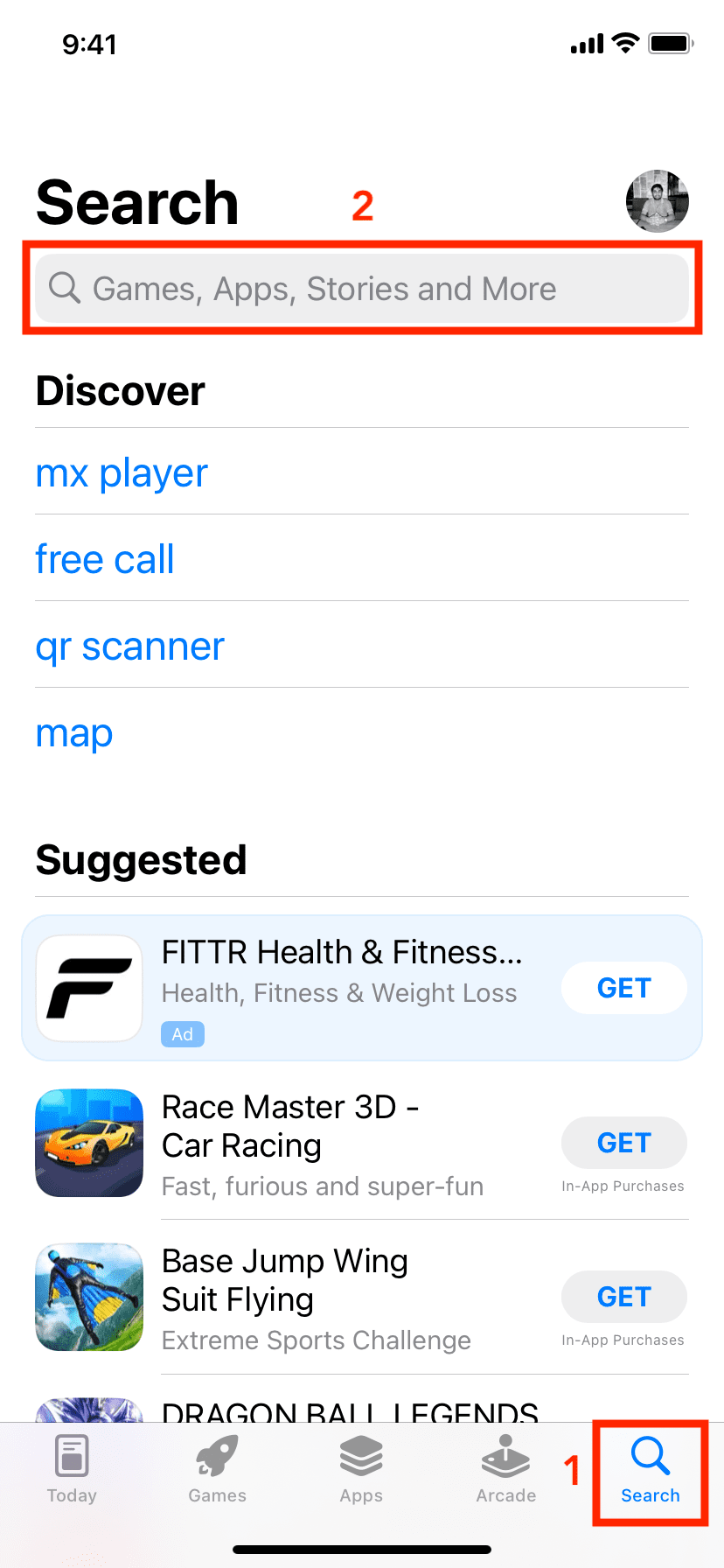
Ovako možete preuzimati aplikacije na svoj iPhone i iPad. Nadam se da vam je ovaj vodič bio od pomoći. Ako imate pitanja, istražite FAQ u nastavku.
FAQ
Što učiniti ako ne želim unijeti svoju Apple ID lozinku svaki put kada preuzimam besplatne aplikacije?
Prvo otvorite aplikaciju Postavke i dodirnite svoje ime s vrha. Zatim dodirnite Mediji i kupnje > Postavke zaporke. Sada unesite lozinku za Apple ID ako se to od vas zatraži. Na kraju, isključite prekidač Zahtijeva lozinku pod besplatnim preuzimanjima.
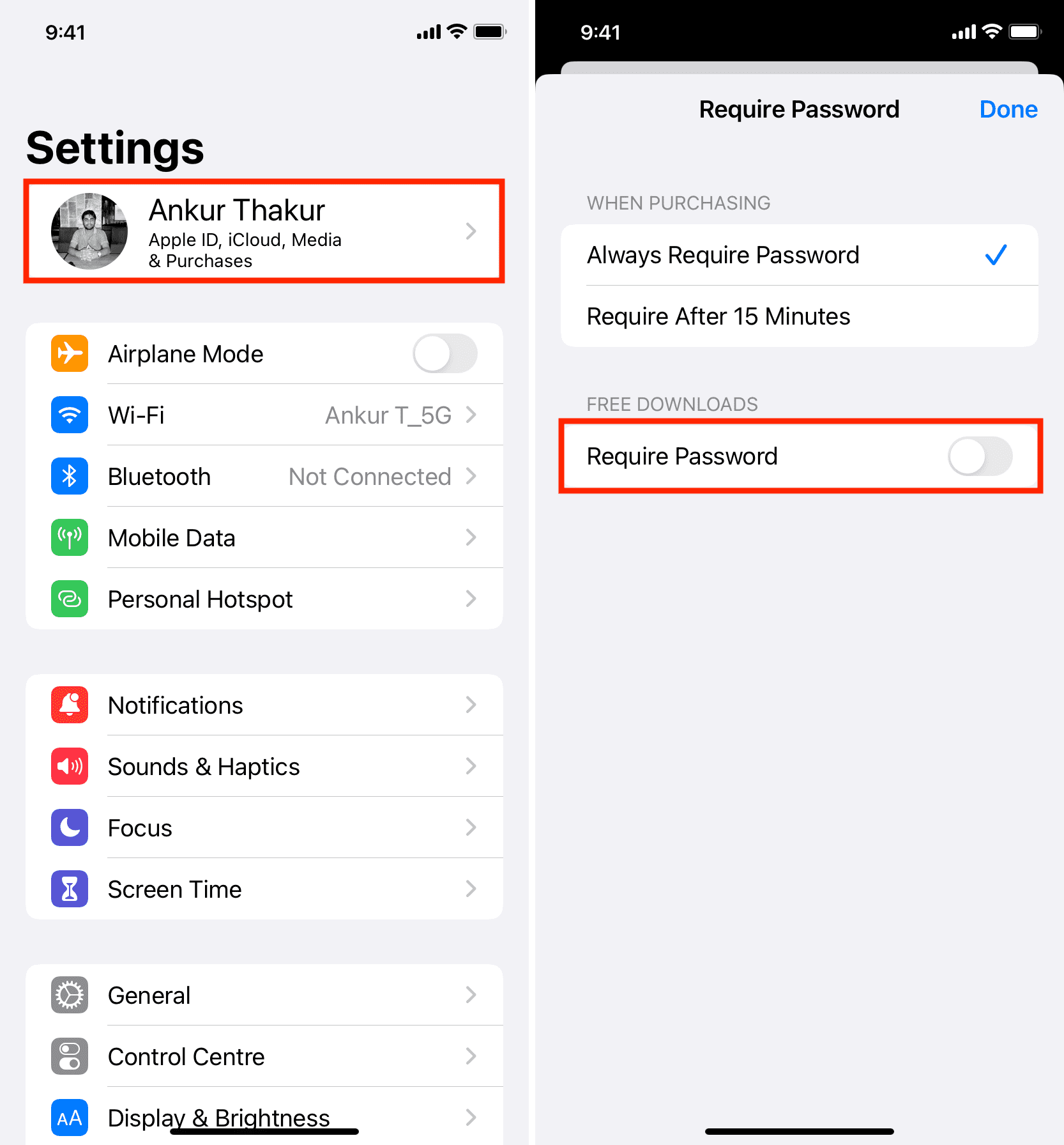
Nakon što slijedite ove korake, kada prvi put preuzmete aplikaciju, ona može tražiti vašu lozinku za Apple ID. Ali nakon toga, više ga neće pitati, a svoju kupnju možete potvrditi pomoću Face ID-a ili Touch ID-a. Ako čak ni to ne želite učiniti, pogledajte naš članak o tome kako preuzeti aplikacije na svoj iPhone bez Apple ID lozinke, Face ID-a ili Touch ID autentifikacije.
Zašto vidim gumb sa strelicom pored naziva aplikacije u iPhone App Storeu?
Nakon što preuzmete besplatnu ili plaćenu aplikaciju, ta je aplikacija trajno povezana s vašim Apple ID-om. Ubuduće nećete morati ponovno plaćati za to preuzimanje aplikacije. Dakle, nakon što uspješno preuzmete aplikaciju i zatim je izbrišete sa svog iPhonea, App Store će prikazati gumb sa strelicom za preuzimanje pored te aplikacije umjesto gumba GET ili cijene. Strelica za preuzimanje označava da ste nekada u prošlosti preuzeli ili kupili ovu aplikaciju. Dodirnite strelicu da ponovno instalirate tu aplikaciju na svoj iPhone.
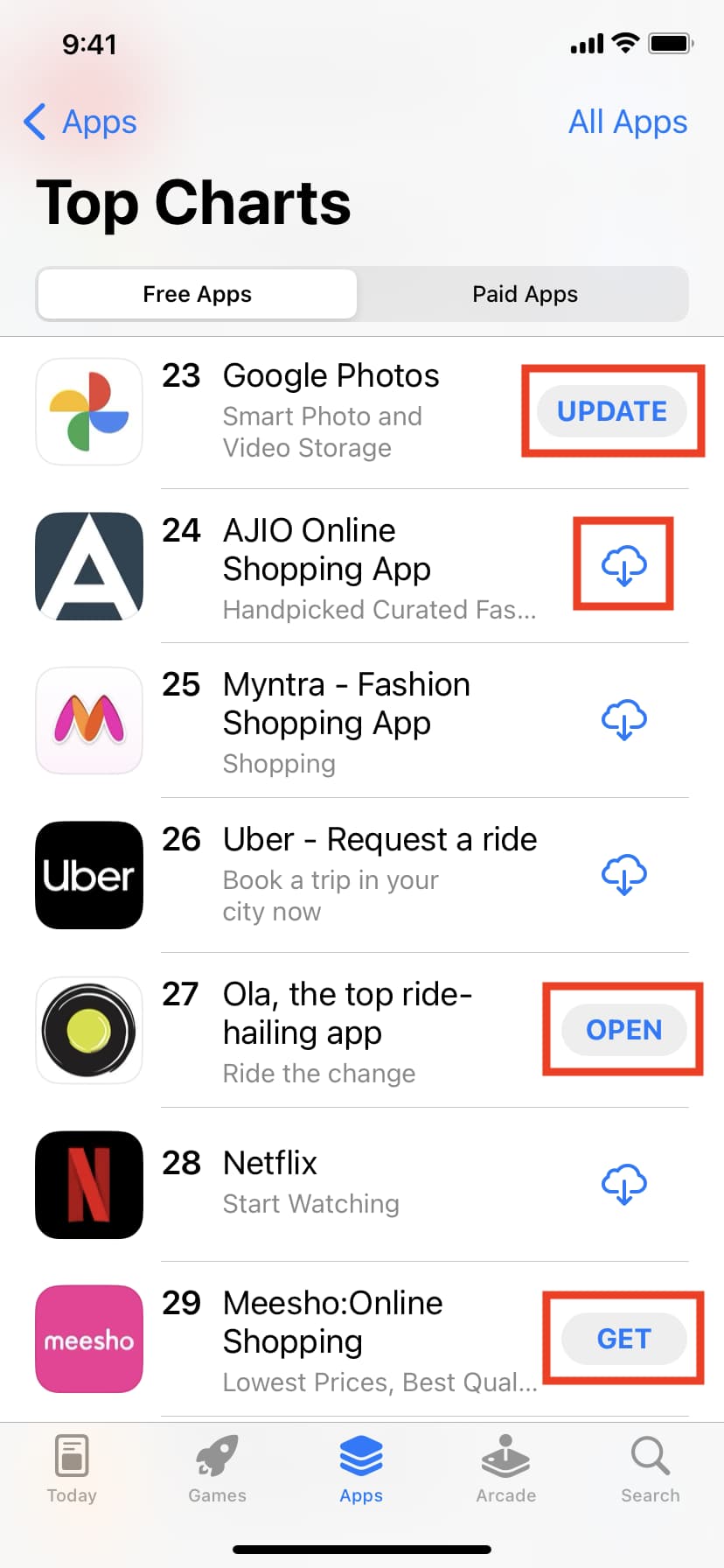
Značenje raznih tipova gumba u Apple App Storeu:
AŽURIRANJE znači da ste ovu aplikaciju preuzeli na svoj iPhone, ali je zastarjela i potrebno ju je ažurirati. Strelica za preuzimanje znači da ste ovu aplikaciju preuzeli nekada u prošlosti, ali ste je potom uklonili sa svog iPhonea. OTVOREN znači da je aplikacija trenutno instalirana na vašem iPhoneu. PREUZMITE znači da nikada niste preuzeli ovu besplatnu aplikaciju. Cijena pored aplikacije znači da nikada niste kupili tu plaćenu aplikaciju.
Gdje je Google Play Store za iPhone?
Google Play Store nije dostupan na iPhone uređajima. Na Android telefonima i tabletima, Google Play Store vaše je pouzdano mjesto za preuzimanje aplikacija. A na iPhone uređajima mjesto za preuzimanje aplikacija zove se App Store.
Trebam li preuzeti iPhone App Store?
Ne morate. App Store dolazi unaprijed instaliran na svim iPhone uređajima. Ne možete preuzeti ili izbrisati ovu aplikaciju.
Odakle mogu preuzeti Appleove aplikacije?
Dolaze mnoge bitne Appleove aplikacije kao što su Mail, Weather, FaceTime, Notes, Maps i druge unaprijed instaliran na vašem iPhoneu. Osim toga, Apple izrađuje i druge aplikacije koje možete preuzeti s App Storea. Da biste to učinili, potražite bilo koju Appleovu aplikaciju poput Notesa u App Storeu. Zatim dodirnite Apple ispod naziva aplikacije i prikazat će se sve aplikacije tog programera.
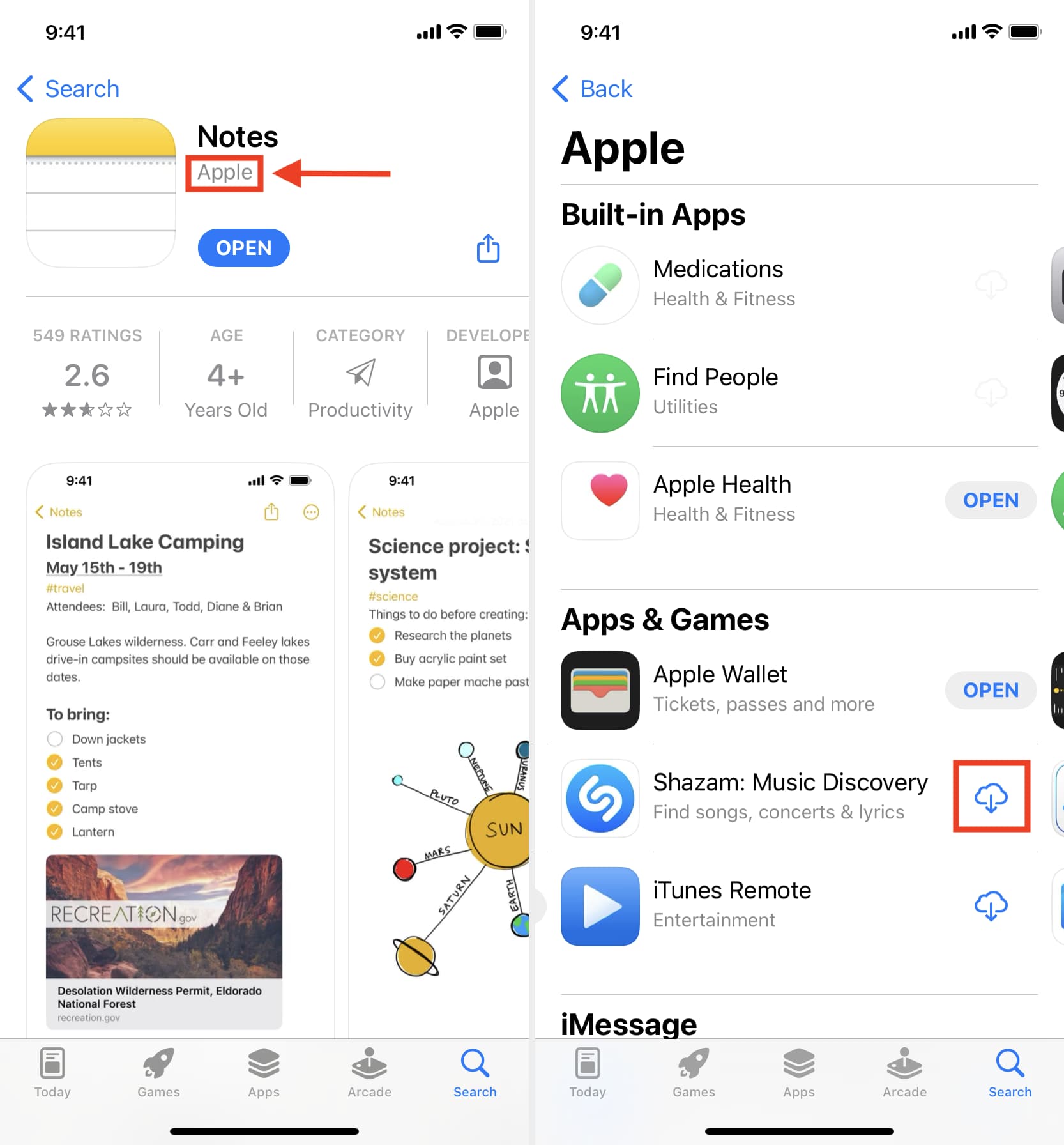
Gdje je pokretač za iOS ili iPhone?
Na iPhoneu ili iPad, sve aplikacije koje preuzmete prikazuju se na početnim zaslonima. Osim toga, kada prijeđete ulijevo na posljednjoj stranici početnog zaslona, doći ćete do knjižnice aplikacija. Ovo ima sve vaše aplikacije u odgovarajućim mapama. Možete tretirati App Library kao središnji iOS pokretač za svoje iPhone aplikacije. Ako prijeđete prstom prema dolje na zaslonu Biblioteke aplikacija, prikazat će se sve vaše aplikacije abecednim redom.
Što učiniti ako se nove iPhone aplikacije ne preuzimaju?
Ako ne možete preuzeti nove aplikacije na iPhoneu, provjerite jeste li dodali adresu za naplatu svom Apple ID-u. Nadalje, provjerite je li vaš iPhone povezan na stabilnu Wi-Fi ili mobilnu podatkovnu mrežu. A ako preuzimanja aplikacija i dalje ne uspijevaju, pogledajte ove vodiče:
Kako mogu ukloniti preuzete aplikacije sa svog iPhonea?
Postoji nekoliko načina za brisanje aplikacija sa svog iPhonea ili iPad. Najlakši način je da dodirnete i zadržite ikonu aplikacije na početnom zaslonu. Zatim dodirnite Ukloni aplikaciju > Izbriši aplikaciju > Izbriši.
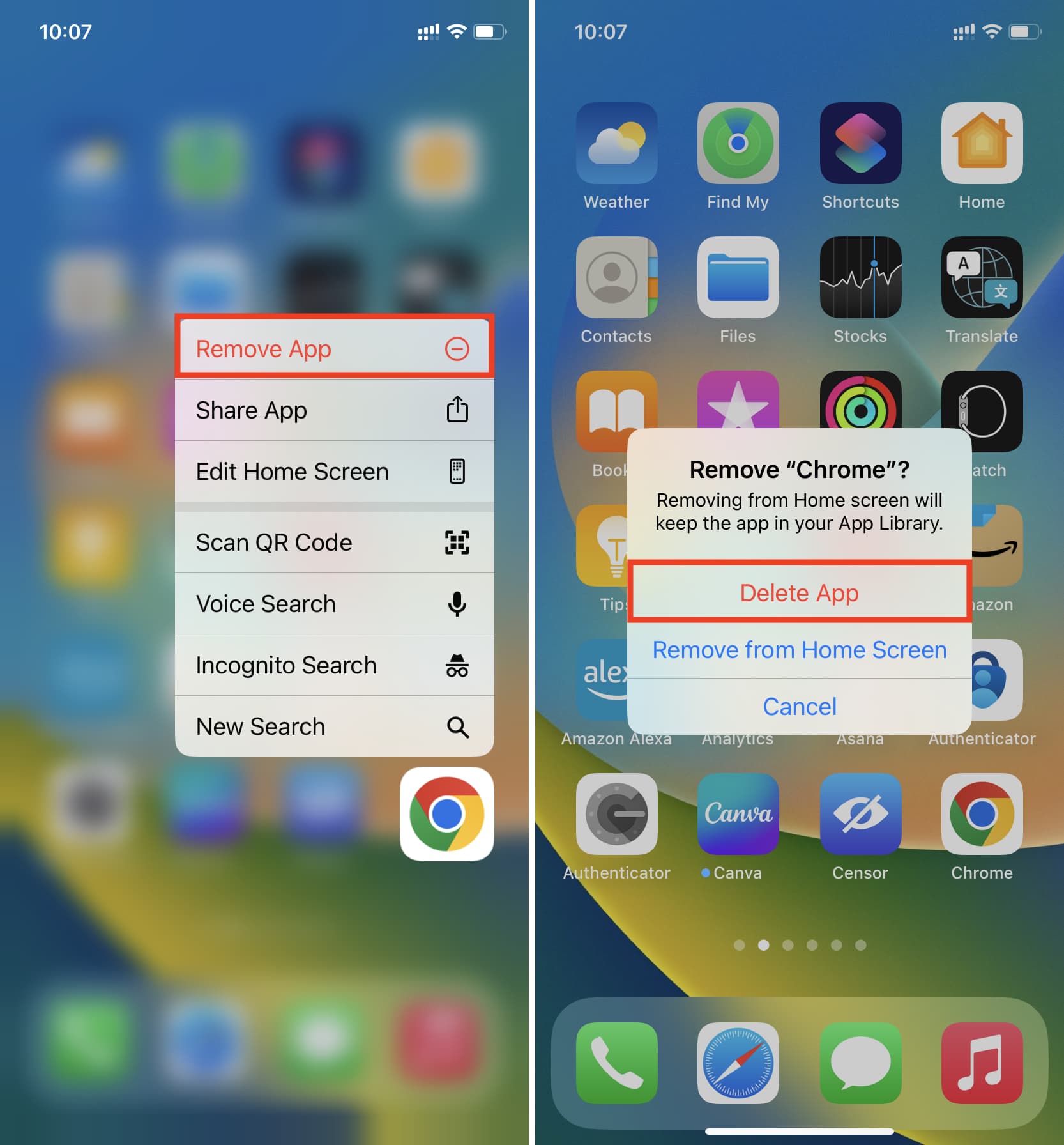
Povezani savjeti:
